
ဤလက်စွဲစာအုပ် - လူပုဂ္ဂိုလ်တစ် ဦး ချင်းစီအတွက်သို့မဟုတ်တစ်ခုတည်းသောနေရာများအတွက်သာလျှင်ဂူဂဲလ် Chrome Browser သို့မဟုတ် Yandex Browser တွင်သတိပေးချက်များကိုဖယ်ရှားရန်နှင့်ပိတ်ပစ်ခြင်းများနှင့်တစ် ဦး ချင်းစီအတွက်သင်ဘယ်လို browser ကိုသင်ဘယ်လိုအလိုရှိမရှိမရှိ, ထို့အပြင် Browser (ဘရောက်ဆာရောင်များတွင်သိမ်းဆည်းထားသောစကားဝှက်များကိုကြည့်ရှုရန်ကြည့်ပါ။
Windows အတွက် Chrome တွင် Push Notifications များကိုပိတ်ပါ
Windows အတွက် Google Chrome ဘရောက်ဇာတွင်အသိပေးချက်များကိုပိတ်ထားရန်အောက်ပါအဆင့်များကိုလုပ်ဆောင်ပါ။
- Google Chrome ချိန်ညှိချက်များကိုသွားပါ။
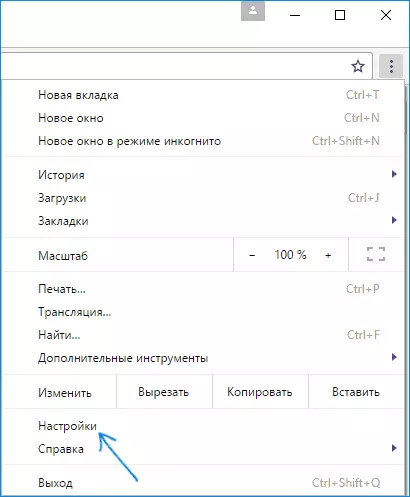
- Settings စာမျက်နှာ၏အောက်ခြေတွင် "Show Advanced Settings" ကိုနှိပ်ပါ, ထို့နောက် "Personal Data" အပိုင်းတွင် "Content Settings" ခလုတ်ကိုနှိပ်ပါ။

- နောက်စာမျက်နှာတွင် "Alerts Alerts" အပိုင်းကိုမြင်ရလိမ့်မည်။

- သင်ဆန္ဒရှိပါကအချို့သောဆိုဒ်များမှအသိပေးချက်များကိုတားမြစ်နိုင်ပြီးသတိပေးချက်ချိန်ညှိချက်များတွင် "configure rocesss" ခလုတ်ကိုနှိပ်ခြင်းအားဖြင့်အခြားသူများကိုကူညီနိုင်သည်။
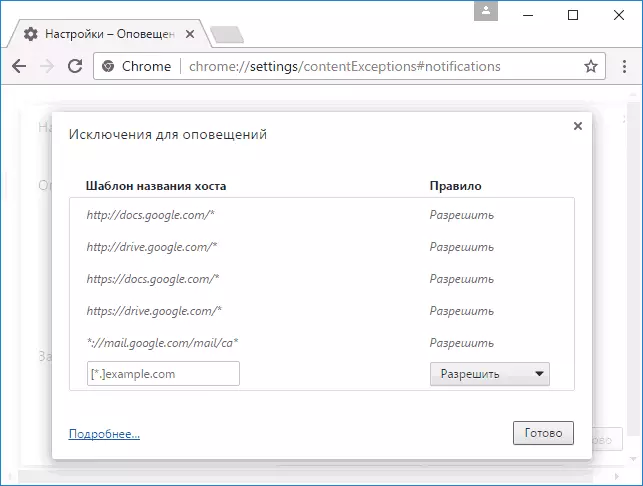
အကယ်. သတိပေးချက်များအားလုံးကိုသင်ငြင်းပယ်လိုပါကသင့်အားပေးပို့ရန်လာရောက်လည်ပတ်ရန်လာရောက်လည်ပတ်သည့်ဆိုဒ်များမှတောင်းဆိုမှုများကိုမရလိုလျှင် "ဆိုဒ်များပေါ်တွင်သတိပေးချက်များကိုမပြပါနှင့်" ကိုရွေးချယ်ပါ။ ကြာကြာနှောင့်အယှက်နိုင်ဘူး။
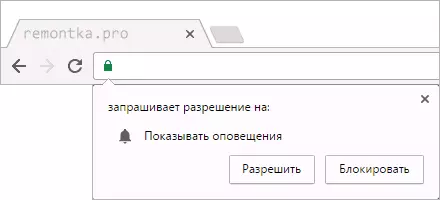
Android အတွက် Google Chrome တွင်
Android ဖုန်းသို့မဟုတ်တက်ဘလက်ရှိ Google Chrome Browser တွင်အသိပေးချက်များကိုသင်သာပိတ်နိုင်သည်။
- ချိန်ညှိချက်များသို့သွားပါ, ထို့နောက် "အပိုဆောင်း" အပိုင်းတွင် "site settings" ကိုရွေးချယ်ပါ။
- "သတိပေးချက်များ" ကို item ကိုဖွင့်ပါ။
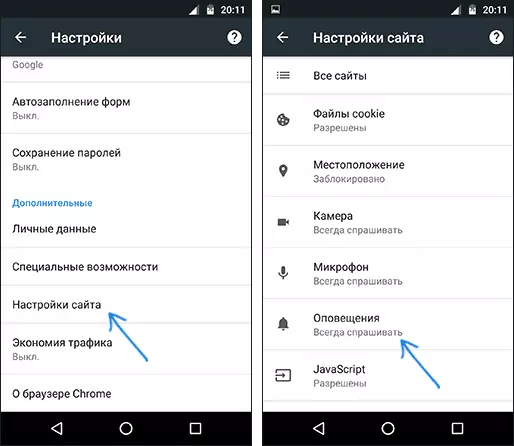
- ရွေးချယ်မှုတစ်ခုမှတစ်ခုကိုရွေးချယ်ပါ - အသိပေးချက်များ (ပုံမှန်) အသိပေးချက်များပေးပို့ခြင်းသို့မဟုတ်သတိပေးချက်များပေးပို့ခြင်းကိုပိတ်ပင်ရန်ခွင့်ပြုချက်တောင်းခံခြင်းသို့မဟုတ်သတိပေးချက်များပေးပို့ခြင်းကိုပိတ်ပင်ထားပါ ("သတိပေးချက်များ" ကိုပိတ်ထားသည်)
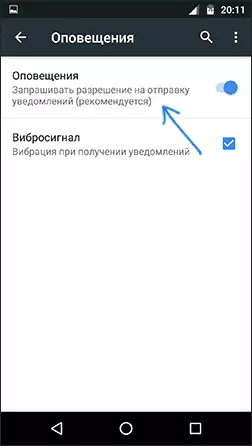
သတ်သတ်မှတ်မှတ်ဆိုဒ်များအတွက်သာအသိပေးချက်များကိုသာပိတ်ထားလိုပါက၎င်းကိုလုပ်ရန်လည်းဖြစ်နိုင်သည် - "site settings" အပိုင်းတွင် "site အားလုံး" ကိုရွေးချယ်ပါ။
သင်စာရင်းထဲတွင်အသိပေးချက်များကိုပိတ်ထားလိုသည့်နေရာကိုရှာပြီး "Clear နှင့် Reset" ခလုတ်ကိုနှိပ်ပါ။ ယခုတွင်သင်သည်တူညီသော site တစ်ခုဖြစ်သောနေရာတွင် 0 င်ရောက်သောအခါ Push Notifications များကိုပေးပို့ရန်တောင်းဆိုခြင်းကိုထပ်မံကြည့်ရှုပါလိမ့်မည်။
Yandex Browser တွင်အသိပေးချက်များကိုမည်သို့ပိတ်ရမည်နည်း
Yandex Browser တွင်အသိပေးချက်များကိုဖွင့ ်. ပိတ်ရန်အပိုင်းနှစ်ပိုင်းတွင်အပိုင်းနှစ်ပိုင်းရှိသည်။ ပထမတစ်ခုမှာ settings ၏အဓိကစာမျက်နှာတွင်ရှိပြီး "သတိပေးချက်များ" ဟုခေါ်သည်။
အကယ်. သင်သည် "configure notifications" ကိုနှိပ်လိုက်ပါကကျွန်ုပ်တို့သည် Yandex Mail နှင့် VC တို့၏အကြောင်းအကြောင်းအကြောင်းကြားစာများနှင့် ပတ်သက်. သာပြောနေသည်ကိုသင်တွေ့လိမ့်မည်။
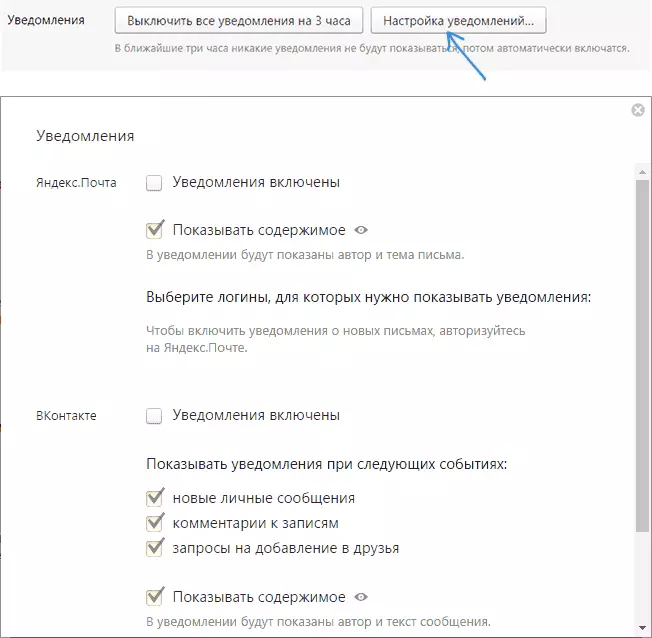
Yandex Browser ရှိအခြားဆိုဒ်များအတွက် push သတိပေးချက်များကိုအောက်ပါအတိုင်းပိတ်ထားနိုင်သည်။
- ချိန်ညှိချက်များသို့သွားပြီး Settings စာမျက်နှာ၏အောက်ခြေတွင် "Show Advanced Settings" ကိုနှိပ်ပါ။

- "Personal Data" အပိုင်းရှိအကြောင်းအရာချိန်ညှိချက်များခလုတ်ကိုနှိပ်ပါ။
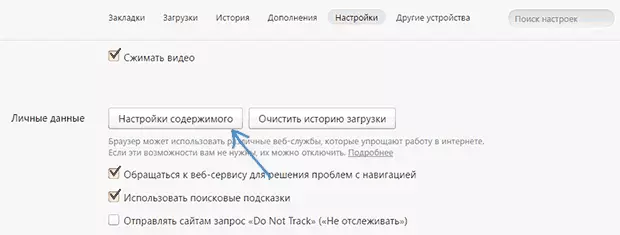
- "အသိပေးချက်များ" အပိုင်းတွင်, သင်သည် Notification settings ကိုပြောင်းလဲနိုင်သည်သို့မဟုတ်ဆိုဒ်များအားလုံးအတွက်၎င်းတို့ကိုပိတ်ထားနိုင်သည်။
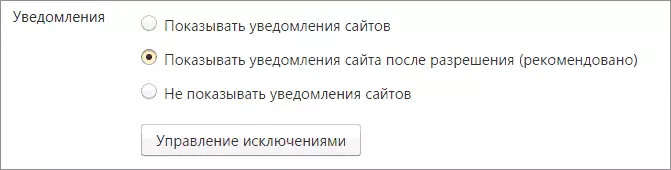
- အကယ်. သင်သည် "ခြွင်းချက်များစီမံခန့်ခွဲမှု" ခလုတ်ကိုနှိပ်လိုက်ပါကသတ်သတ်မှတ်မှတ်ဆိုဒ်များအတွက်တွန်းအားပေးသည့်သတိပေးချက်များကိုသီးခြားစီခွင့်ပြုသို့မဟုတ်တားမြစ်နိုင်သည်။
"finish" ခလုတ်ကိုနှိပ်ပြီးနောက်သင်ပြုလုပ်သောချိန်ညှိချက်များကိုအသုံးချပြီး browser သည်ပြုလုပ်ထားသော settings နှင့်အညီပြုမူလိမ့်မည်။
